左手用デバイス・プログラマブルキーボードとして高評価を得ている「Elgato Stream Deck MK.2」のご紹介です。
主に初代との違いを中心にレビューしているので、どちらを購入しようか迷っているときのご参考になればと思います。
結論から言えば、「中古で安く手に入れたいなら初代」「新品がよいなら MK.2」をおすすめします。細かい違いはあれど、全体的な使用感はまったく変わりません。
Elgato Stream Deck 初代と MK.2 の比較

初代と MK.2 の主な違いは以下のとおりです。
| 初代 | MK.2 | |
|---|---|---|
| 色 | 黒 | 黒 / 白 |
| スタンド | 角度調整可 | 角度固定 |
| ケーブル | 本体直結 | USB-C コネクタ |
| ボタンの押し心地(※) | 普通 | 少し柔らかい |
| プレートの触り心地 | すべすべ | さらさら |
カラーリング
初代は黒のみなので、各デバイスを白で統一したいなら MK.2 一択です。
初代と MK.2 ではプレートの素材が変わっており、個人的には初代の質感のほうが好み。

近づいて見比べないとわからないので、そんなに気になるところではありません。
操作の感触
プレート部分は素材変更で触り心地が少し違います。初代のほうがすべすべしていて、触り心地はよいですね。
肝心のボタンは、初代に比べて MK.2 のほうが柔らかめです。音であらわすと、初代は「カコカコ」で、MK.2 は「ベコベコ」。

ただ、これは個体差があるのかもしれません。
もし個体差がなくてこういう仕様なのだとしたら、プレートもボタンも MK.2 のほうが劣化している印象を受けます。
スタンド
初代の付属スタンドは角度を調整できるようになっています。
頻繁に角度調整することはないかもしれませんが、個人的にはスタンドから取り外しやすくなっているのが好ポイント。必要なときは本体を手元に移動させられます。

MK.2 は角度固定となっていますが、一体型デザインなのでこちらが好みという方も多いでしょう。
ただし、ケーブルをスタンド内部に引き込む形のため、初代のようにサッと配置を変えるのには向きません。見た目とのトレードオフですね。

スタンドの裏面を比較すると、初代はゴム足 4 つに対し、MK.2 は全面が滑り止め仕様です。

MK.2 のスタンドは重りも入っていて初代より安定感があるものの、机の天板が木材であればどちらも滑ることはありません。
どうしても滑りが気になるなら、百均で滑り止めパーツを購入して貼り付ければ問題ないと思います。
ケーブル
最大の違いは、初代のケーブルが本体直結なのに対し、MK.2 は USB-C コネクタになっている点です。

本体上部からケーブルが出ている見た目がイヤなら MK.2 のほうがよいですね。

MK.2 のケーブルは、付属品ではなく市販の USB ケーブルでも OK。万が一断線しても交換できます。

付属品のケーブルコネクタは L 型になっているため、スタンド内部ではやや折れ曲がった恰好になります。気になるなら交換したほうがよいでしょう。

接続部分を横にせず、そのままストレートに挿せる真ん中にしてほしかったところですが、ケーブルが抜けにくいような意匠なのかもしれません。
初代の直結型でも、耐久性に問題はないと思います。ケーブルを固定して宙に吊るしておくとか、ケーブルを固定したまま思い切りひっぱるとかしなければまず断線しないでしょう。

有線マウスだって、あれだけ動かしてもめったに断線しませんからね。
初代と MK.2 はどちらがおすすめか
初代と MK.2 の両方を実際に使用していますが、個人的には初代のほうが好みです。
| 初代 | MK.2 | |
|---|---|---|
| スタンド | ||
| ケーブル | ||
| ボタンの押し心地 | ||
| プレートの触り心地 | ||
| 本体位置の移動 |
ただし、本記事執筆時点(2024 年 4 月)で MK.2 のほうが安いので、わざわざ初代を探すことはないと思います。あくまで両製品を比較した話であって、最初から MK.2 だけ触っていれば何の不満もありません。
中古になると話は変わってきて、フリマサイトでは初代が 1 万円を切るぐらいの価格で出品されていることがあります。新品 MK.2 の半額近くになっているなら、初代を買って損はありません。
製品の特性上、「便利そうだから買ったはいいけど、とくに使い道がなかった」というケースは多く、ほぼ新品に近い状態で出品されていたりしますからね。
以下を参考に選んでいただければと思います。
初代がおすすめ
- 中古でもかまわない
- 質感のよさを求めている
- ケーブル直結でも気にならない
- 状況に応じて設置場所を変更する
MK.2 がおすすめ
- 新品じゃなきゃイヤ
- 好きなケーブルを使いたい
- できるだけケーブルを隠したい
- 設置場所はほぼ固定
Stream Deck 2 台構成のすすめ
Stream Deck を使いこなすと、ボタン 15 個では物足りなさを感じると思います。
ボタン 32 個の XL を検討してもよいですが、個人的には 15 個タイプの 2 台構成がおすすめ。フォルダやプロファイルを切り替えずに役割分担できるので、作業効率がかなり上がります。
配置例
2 台構成にするとき、手の動線を考えて、体に負担のかからない配置にしておきましょう。横配置がベターだと思います。


マウス操作+左手ショートカットが多いなら、スマホスタンドを活用して縦に配置するのもありです。

今のところ、左を平置きにし、右はスマホスタンドで高めに配置する形で落ち着いています(左は縦置きにしてアイコンの向きも合わせています)。

左はアプリ関連 / 右はシステム関連 をメインに割り振っており、両手が極端に移動しない形ですね。
| 動画編集時 | 右手でマウス操作しながら、左手でショートカット |
|---|---|
| 通常時 | 右手でマウス操作しながら、人差し指を伸ばして音量調整など |
人によって求めるものは違いますが、「左右で Stream Deck の操作ができる」のは本当に便利ですよ。
複数台構成のアプリ設定
複数台構成にするときでも、アプリ設定方法は同じです。
環境設定はそれぞれで変更でき、デバイス間でのプロファイルコピーもできます。
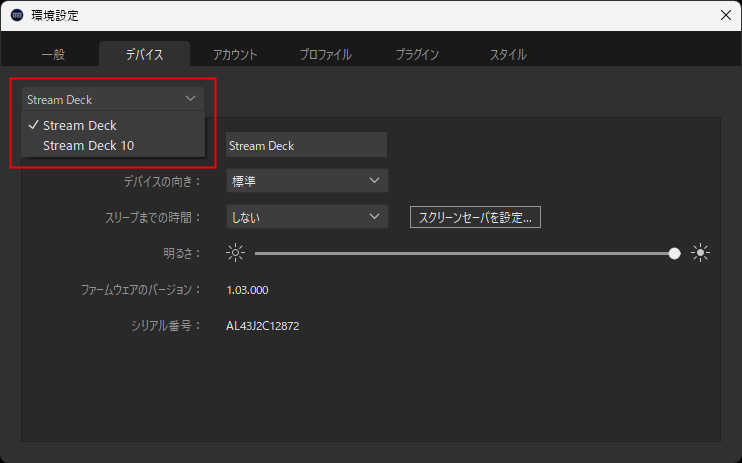
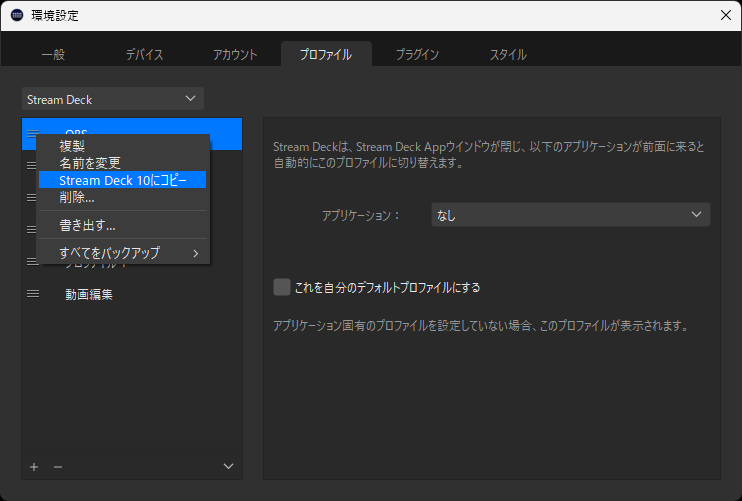
ボタン配置もデバイスを切り替えれば OK です。
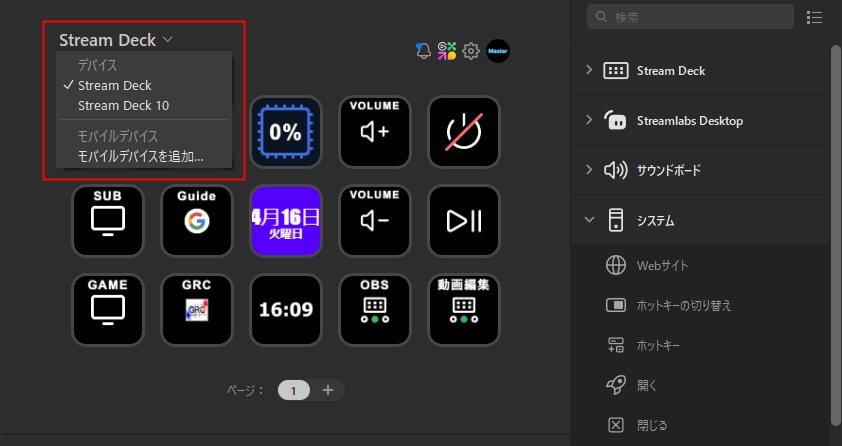
2 台以上接続するさいの注意点
PC 本体に複数の USB ポートがあるなら、それぞれ接続すれば問題ありません。
USB ハブを使って複数台接続するときは、電力不足が原因で正常に動作しない可能性があります。
マウスやキーボードぐらいならまだしも、Web カメラやオーディオインターフェースまで 1 つのハブで接続するのはたぶん無理でしょう。
どうしても USB ポートが足りないときは、USB 2.0 ではなく 3.0 以上のポートにハブをつなげてください。
それでも電力不足で動作しないときは、AC アダプター付のセルフパワー USB ハブをおすすめします。
まとめ

Elgato Stream Deck の初代と MK.2 では細かいところに違いがあるものの、普段使いではどちらも同じです。選べと言われたら、個人的には初代ですね。
安い買い物ではないので、試してみたいときは中古で程度の良い初代を探すのがよいと思います。MK.2 なら中古でも 2,000 円ぐらい安くなるだけなので、保証を考えると新品のほうがよいでしょう。
マウスやキーボード操作で「面倒」と思ったことが一度もなければ、Stream Deck は不要です。「ここの操作を短縮できれば…」と考えているなら、導入して損はありません。
追記:Stream Deck + に変更
作業効率化のために、Stream Deck の 2 台構成から Stream Deck + のみに変更しました。

CLaunch と X-Mouse Button Control を組み合わせ、作業に関わるショートカット関連はほぼマウスのみで処理しています。
ブログ運営におすすめの Windows アプリ(インストール型ソフトウェア)
Stream Deck + には、主にハードウェア関連(ディスプレイやオーディオの切り替えなど)を割り当てています。
ダイヤル操作をもう少し活用できれば…というところですね。試行錯誤してみます。












